- 2020.6.12 追記
-
現在では下記の方がおすすめかな?、UEFIマルチisoダイレクトブートが可能です。
一応できたけどなんかほのかに危険なカホリがシタリナンカシテ……ややこしくてめっちゃ時間かかったし、かなりビミョーなかんじカモデス(´・ω・`)
- 参考リンク :
※ バージョン v1.58 で確認しました。
- 特徴
-
- isoを(Easy2Boot + Clover 入り)パーティションイメージに変換してUSBメモリへコピー
- USBメモリのフォーマットはNTFSでもおk!(※ UEFI用パーティションイメージはFAT32で作成される)
- 同じイメージで UEFI/Legacy BIOS ブート (MBR モード) 両対応
- 設定ファイル編集不要
- OS切替はBIOSブート時にパーティションテーブル書換え(※ partnew コマンド)
- 【追記】現バージョンでは同梱の Switch_E2B.exe で Windows 上でOS切替&復元が可能
USBメモリをNTFSフォーマットすれば、4GiB超isoのUEFIブートもおkです。(※ UEFIブート時はFAT32のイメージに書換えされます)
- 注意点
-
メーーチャ時間カカリマシタ。orz
- 初回起動、及び選択OSの切替はBIOSブートする必要あり(※ RMPrepUSB付属のQEMUでも可能、現バージョンではWindows上で Switch_E2B.exe 実行でも可)
- UEFIブート時は選択済みOSが直接起動(※ Easy2Boot 選択メニューは出ない)
- PLoP Boot Manager 経由では
ブート不可?ひと手間かければ可能ですが面倒かも - USBメモリの“完全デフラグ”が必要(※ ウチのしょぼPCでは 4GB で3時間!)
- 追加が面倒
- 作成後(OS選択済)のUSBメモリは Windows 上では空き領域がほんの少しだけ
- USB 3.0 port
は非対応のもようも対応、但し、BIOSブート + Clover は 3.0 port 非対応
英語能力だめだめなので間違いがあるかも。スミマセン。(;´・ω・)
作成
- ダウンロード
-
- Download - RMPrepUSB
- 14.11.11 現在では
Install_RMPrepUSB_Full_v2.1.725.zip
- 14.11.11 現在では
- Easy2Boot - Downloads
Download E2BDownload MakePartImage MPI Tool Pack
- Download - RMPrepUSB
- インストール
-
RMPrepUSB をインストールInstall_RMPrepUSB_Full.exeを実行
- 対象のUSBメモリに対して Easy2Boot をコピー
管理者として実行 :(※ こちらでもいいけど下記が簡単)Easy2Boot\_ISO\docs\Make_E2B_USB_Drive\Make_E2B_USB_Drive.cmd- Make_E2B.exe を実行
- ImDisk(イメージマウントツール)をインストール
MPI_Tool_Pack_Plus_CloverLite_039\ImDisk\imdiskinst.exeを実行
- MPI_Tool_Pack_Plus_CloverLite の MakePartImage でisoをパーティションイメージへ変換
- 管理者として実行 :
MPI_Tool_Pack_Plus_CloverLite_039\MakePartImage.cmd
- 管理者として実行 :
- パーティションイメージ (
.imgPTN) をUSBメモリ\_ISO\MAINMENUへコピー - USBメモリのデフラグ実行
RMPrepUSB を起動してCtrl-F2- USBメモリ内の MAKE_THIS_DRIVE_CONTIGUOUS.cmd を実行
ブート
初回起動はBIOSブートのUSBメモリ(※ 非UEFI)を選択すること
(RMPrepUSB 同梱の QEMU や Switch_E2B.exe でやっとくのが楽かもしれない。)
- 「EASY2BOOT - MAIN MENU」が出るのでイメージ、ここでは Ubuntu を選択

- CUI画面にて「パーティションテーブル書き換えるけどよろしいか?」なメッセージが出るので、確認して y、Enter
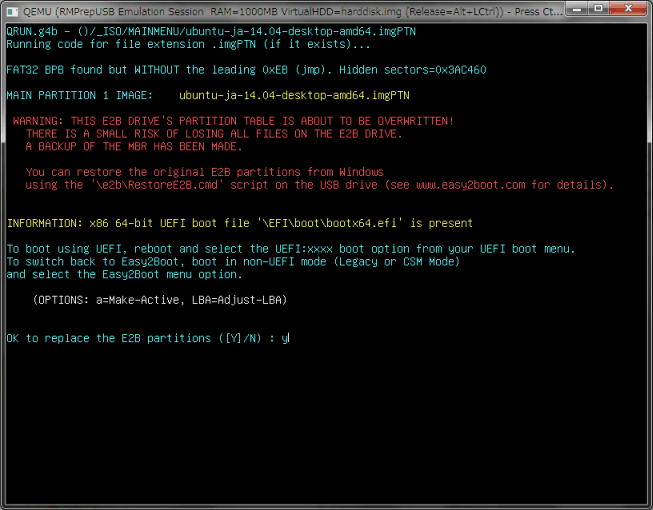
- 「Easy2Boot CSM BIOS Menu」が出ます。ここからUEFIブートするには「Clover 64-bit UEFI Boot Menu (USB 2.0 ports only)」を選択

- 「Clover EFI bootloader」の画面に変わります。真ん中のアイコンが選択された状態になってるので、そのままEnterで Ubuntu Live の GRUB2 ブートメニューが出ます。(※ メニュー移動はカーソルキー →,← で)


- 次からは、ブートデバイスで UEFI USBメモリを選択すれば Ubuntu Live が直接起動
- OS切替は初回同様、BIOSブート後の「Easy2Boot CSM BIOS Menu」で「0 EASY2BOOT - switch to the Easy2Boot Menu」を選択すると初期メニュー「EASY2BOOT - MAIN MENU」に戻る(Windows上で Switch_E2B.exe 実行でも可)
めも
- Ubuntu 選択後のUSBメモリ内は Ubuntu イメージ(Easy2Boot + Clover 入り)の内容のみとなる
- BIOSブート「0 EASY2BOOT - switch to the Easy2Boot Menu」選択で元のUSBメモリの状態に戻る(Windows上で Switch_E2B.exe 実行でも可)
イメージ選択時のUSBメモリの内容はこんなかんじ。
- ubuntu-ja-14.04-desktop-amd64.iso

デバイス ブート 始点 終点 ブロック Id システム /dev/sdb1 * 3851360 6195109 1171875 c W95 FAT32 (LBA) 番号 開始 終了 サイズ タイプ ファイルシステム フラグ 1 1972MB 3172MB 1200MB primary fat32 boot, lba
- systemrescuecd-x86-4.2.0.iso

Device Boot Start End Blocks Id System /dev/sdb1 * 3038856 3851355 406250 c W95 FAT32 (LBA) Number Start End Size Type File system Flags 1 1556MB 1972MB 416MB primary fat32 boot, lba
- 【追記】PLoP Boot Manager 経由でのブート
-
一応できましたが、問題ありかも。USBブート非対応の dynabook で確認。
v1.78A での確認...
※ 下記は v1.58 での確認なので現バージョンとは違いがあります。
USBメモリは Easy2Boot 初期状態(OS選択前)に戻しておくこと。
- 1. MAIN MENU で「Switch to Grub4dos v0.4.6 (for USB Driver)」(※ 現バージョンは元々 0.4.6 なので不要)

- 2. MAIN MENU で「Install the Grub4dos USB driver」

- 3. MAIN MENU でOSを選択

パーティション書換えの確認画面が出るので Enter で続行。
- 4. CSM BIOS Menu に切り替わる、「BOOT from this drive (MBR mode)」を選択

これで SystemRescueCd がブートできました。が、しかし再起動後に PLoP から USB 選択すると黒画面カーソル点滅で Easy2Boot 起動せず。orz
他のUSBブート対応機では起動可(QEMU とかでも)なので、再度 PLoP 経由で使うには他の環境で Easy2Boot 初期状態に戻しておかないとイカン模様です。ちょっとしんどいかも。
ホンナラデシタ。









